Častým problémem všech uživatelů iOS je, že zapomenou heslo iCloud. Existuje několik důvodů, jako je například, že jsme v dnešní době žádáni o uživatelská jména a hesla pro různé účty, což je těžké si zapamatovat každý z nich. Další příčinou jsou časté změny přihlašovacích údajů. Někteří uživatelé si je zapisují, aby si je zapamatovali, a většina uživatelů si zapomíná zapamatovat, kde je zapsané heslo, a jiní uživatelé tento přístup nepoužívají. Pokud se potýkáte se stejným problémem, pak se nebojte, protože v tomto článku prozkoumáme všechny možné způsoby, když budete zapomenuté heslo iCloud .
Existují čtyři různá řešení, jak obnovit nebo resetovat zapomenuté heslo iCloud:
- Řešení 1: Obnovte zapomenuté heslo iCloud pomocí bezpečnostních otázek
- Řešení 2: Resetujte zapomenuté heslo iCloud pomocí dvoufázového ověření
- Řešení 3: Změňte zapomenuté heslo iCloud pomocí ověřování e-mailu
- Řešení 4: Získejte zapomenuté heslo iCloud pomocí dvoufaktorové autentizace
Než budete pokračovat, přejděte na appleid.apple.com a klikněte na "Zapomněli jste Apple ID nebo heslo?" poté zadejte své Apple ID a telefonní číslo, které používáte se svým Apple ID.
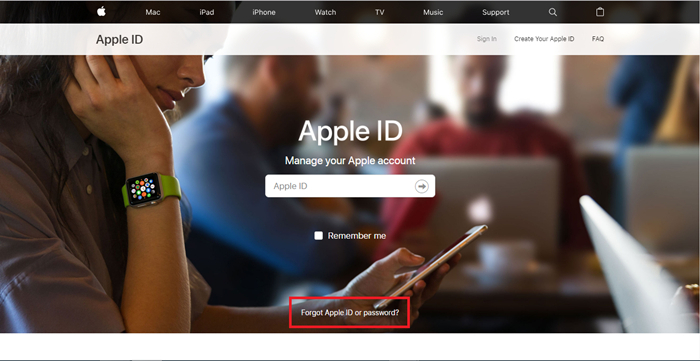
Po zadání požadovaných údajů se zobrazí následující obrazovka.
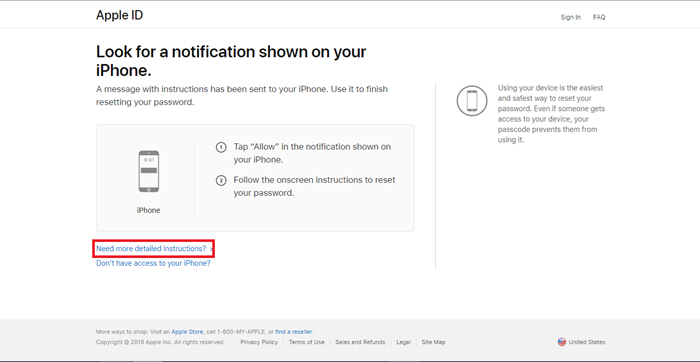
Klikněte na Potřebujete podrobnější pokyny poté budete požádáni o výběr řešení.
Řešení 1: Obnovte zapomenuté heslo iCloud pomocí bezpečnostních otázek
Toto řešení je lepší, když jste zapomněli heslo iCloud a nemáte přístup ke své e-mailové adrese.
Chcete-li začít odpovídat, musíte zadat své datum narození a kliknout na bezpečnostní otázky, které jste nastavili při vytváření Apple ID.
1: Přejděte na stránku svého účtu Apple ID a klikněte na „Zapomněli jste Apple ID nebo heslo“.
2: Odpovězte na bezpečnostní otázky.
4: Po správném zodpovězení všech bezpečnostních otázek klikněte na Další, můžete obnovit své heslo iCloud.
5: Zvolte si nové heslo.
6: Vyberte možnost resetování hesla.
Řešení 2: Resetujte zapomenuté heslo iCloud pomocí dvoufázového ověření
Pokud stále máte přístup ke svému e-mailu, doporučujeme použít ověřování e-mailem.
1: Přejděte na stránku svého účtu Apple ID a klikněte na „Zapomněli jste Apple ID nebo heslo“.
2: Zvolte "Získat e-mail" pro resetování hesla, použijte svou primární nebo záchrannou e-mailovou adresu.
3: Vyhledejte ve své poště e-mail pro obnovení. Postupujte podle pokynů v e-mailu a resetujte heslo iCloud.
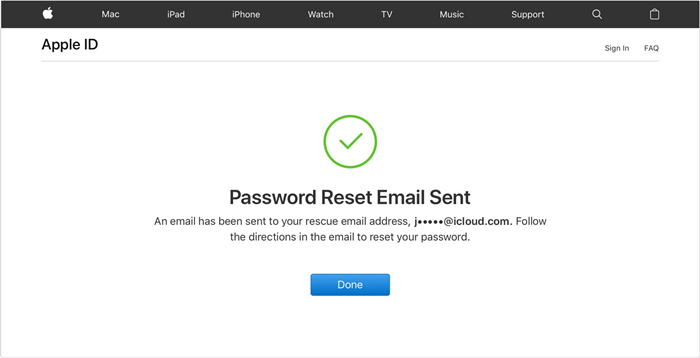
4: Až budete hotovi, budete požádáni, abyste se znovu přihlásili pomocí nového hesla a možná budete muset heslo aktualizovat v nastavení na svých zařízeních.
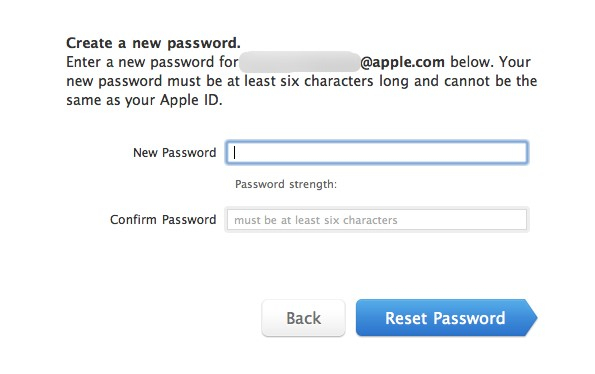
Řešení 3: Změňte zapomenuté heslo iCloud pomocí ověřování e-mailu
1: Přejděte na stránku svého účtu Apple ID a klikněte na „ Zapomněli jste Apple ID nebo heslo ".
2: Zadejte své Apple ID a poté stiskněte Pokračovat, vyberte možnost resetování hesla a poté zvolte Pokračovat.
3: Zadejte svůj Recovery Key pro dvoufázové ověření.
4: Vyberte důvěryhodné zařízení a počkejte na ověřovací kód na zařízení.
5: Po obdržení zadejte ověřovací kód.
6: Vytvořte nové heslo a poté vyberte Obnovit heslo.
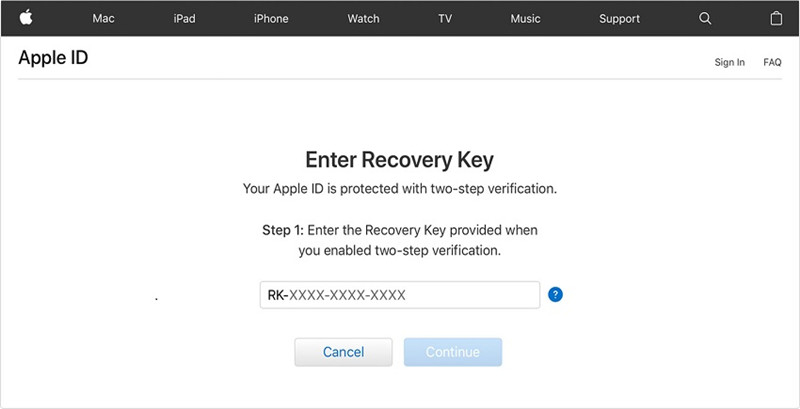
Vezměte prosím na vědomí, že : Pokud jste trvale ztratili obnovovací klíč nebo přístup k důvěryhodnému zařízení, nemůžete heslo změnit.
Řešení 4: Získejte zapomenuté heslo iCloud pomocí dvoufaktorové autentizace
Tato možnost je dostupná pouze v případě, že máte na svém zařízení iOS 10 nebo novější verzi a pro vaše Apple ID musí být povoleno dvoufaktorové ověřování.
Pokud se domníváte, že je povolena dvoufaktorová autentizace, můžete své heslo resetovat z jakéhokoli důvěryhodného iPhonu, iPadu, iPodu touch nebo Macu s heslem.
1: Přejděte na iforgot.apple.com.
2: Zadejte své Apple ID.
3: Budete požádáni, abyste zvolili metodu, buď Resetovat z jiného zařízení, nebo pomocí vašeho důvěryhodného telefonního čísla.
Pokud zvolíte "Použít důvěryhodné telefonní číslo", obdržíte upozornění na své telefonní číslo.
Pokud zvolíte možnost „Resetovat z jiného zařízení“.
1: Přejděte do nastavení.
2: Klepněte na své jméno, poté na Heslo a zabezpečení a poté změňte heslo.
3: Pro iOS 10.2 nebo starší klepněte na iCloud, poté na své jméno a poté na Heslo a zabezpečení a poté Změnit heslo.
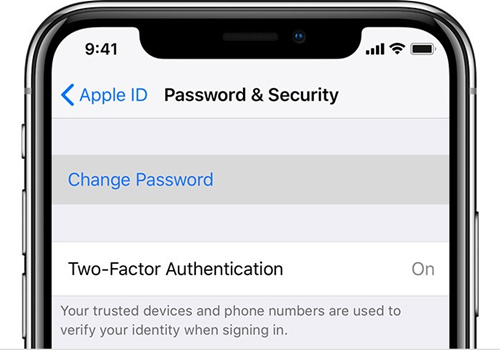
Bonusové tipy: Najděte iCloud ID pomocí Správce hesel pro iOS
iCloud ID je také Apple ID. Pokud si nepamatujete své Apple ID a výše uvedená řešení vám nepomohla obnovit iCloud (Apple ID), existuje další způsob, jak obnovit Apple ID: PassFab Správce hesel pro iOS .
PassFab iOS Password Manager je produktem PassFab, který nabízí jednoduché a přímočaré funkce: vyhledejte, zobrazte a spravujte všechna svá hesla, včetně hesla Wifi, aplikace a webových stránek a informací o kreditní kartě, které máte uložené ve vašem iPhone a iPad, abyste mohli používat software, který stačí dodržet tyto kroky:
Krok 1: Po dokončení stažení a instalace spusťte PassFab iOS Password Manager.
Krok 2: Připojte svůj iPhone / iPad k počítači, na kterém je nainstalováno toto úžasné Vyhledávač hesel pro iOS který je navržen společností PassFab.

Krok 3: Pokud je to poprvé, budete požádáni, abyste zvolili „Důvěřovat tomuto počítači“, jinak stačí zařízení odemknout a vyhledat možnost „Spustit skenování“ a neodpojovat připojené zařízení od počítače, přeruší se proces skenování. Po stisknutí tlačítka Spustit skenování chvíli počkejte, než se analyzují a naskenují informace o hesle ve vašem iPhonu a iPadu, shromáždění všech uložených informací chvíli potrvá.

Krok 4: Po úplném a úspěšném skenování budete moci vidět heslo (heslo k Wifi, hesla aplikací a webových stránek a informace o kreditní kartě) uložené ve vašem zařízení a přečíst si požadované heslo.

Krok 5: Pokud si přejete uložit výsledek do bezpečného prostoru, pak je zde pro vás možnost „Export“, která vám umožní stáhnout nebo uložit soubor .CSV do různých formátů. Vyberte si kteroukoli z nich, která vám nejlépe vyhovuje.
Nelze minout : Jak importovat soubor CSV do 1Password/Dashlane/Lastpass/Keeper/Chrome
- Soubory .CSV pro 1Password
- Soubory .CSV pro Chrome
- Soubory .CSV pro Dashlane
- Soubory .CSV pro LastPass
- Soubory .CSV pro Keeper
- Soubory .CSV pro iOS Password Manager

Všechna z řešení/metod se používají k obnově resp odemknout iCloud heslo a všechny jsou spolehlivé a jednoduché. Pokud máte stále přístup ke své e-mailové adrese/obnovovacím e-mailu, doporučujeme použít ověřování e-mailem, protože bude velmi snadné jej obnovit, pokud přístup nemáte, použijte dvoufaktorové ověření nebo dvoufázové ověření. je těžké správně odpovědět na všechny bezpečnostní otázky, pokud si nepamatujete všechny odpovědi, nemusí to být pro vás vhodné řešení. Pokud si myslíte, že existují jiné způsoby obnovit heslo iCloud , klidně zanechte své komentáře.